Zakúpenie služby Power BI Premium
Tento článok popisuje, ako si kúpiť kapacitu Power BI Premium pre svoju organizáciu. V tomto článku sa popisuje používanie jednotiek P SKU pre typické produkčné scenáre. Jednotky P SKU vyžadujú mesačné alebo ročné potvrdenie a účtujú sa mesačne.
Ďalšie informácie o službe Power BI Premium nájdete v téme Čo je Power BI Premium?. Informácie o aktuálnych cenách a plánovaní nájdete na stránke s cenami služby Power BI. Tvorcovia obsahu stále potrebujú licenciu Power BI Pro, dokonca aj vtedy, ak vaša organizácia používa Power BI Premium. Uistite sa, že pre organizáciu kupujete aspoň jednu licenciu Power BI Pro.
Poznámka
Po uplynutí predplatného služby Premium máte neobmedzený prístup ku kapacite na 30 dní. Následne sa váš obsah vráti do zdieľanej kapacity, kde bude naďalej dostupný. Nebudete však môcť zobraziť zostavy založené na sémantických modeloch, ktoré sú väčšie ako 1 GB alebo zostavy vyžadujúci vykreslenie kapacít Premium.
Zakúpenie jednotiek P SKU pre typické produkčné scenáre
Môžete vytvoriť nového nájomníka s nakonfigurovanou SKU P1 služby Power BI Premium alebo si môžete zakúpiť kapacitu služby Power BI Premium pre existujúcu organizáciu. V oboch prípadoch môžete potom pridať kapacitu, ak ju potrebujete.
Vytvorenie nového nájomníka s balíkom Power BI Premium P1
Ak nemáte existujúceho nájomníka a chcete ho vytvoriť, môžete si zároveň s tým zakúpiť aj Power BI Premium. Toto prepojenie vás prevedie procesom vytvorenia nového nájomníka a umožní vám kúpiť si Power BI Premium: ponuka Power BI Premium P1. Keď vytvoríte nájomníka, automaticky budete priradení k role globálneho Spravovanie strátora služby Microsoft 365 pre daného nájomníka.
Po zakúpení kapacity sa dozviete, ako spravovať kapacity a priradiť pracovné priestory ku kapacite.
Zakúpenie kapacity Power BI Premium pre existujúcu organizáciu
Ak máte existujúcu organizáciu (nájomníka), musíte byť v role Globálneho Spravovanie strátora služby Microsoft 365 alebo v roli Spravovanie istrátora fakturácie, aby ste si mohli kúpiť predplatné a licencie. Ďalšie informácie nájdete v téme Roly správcu v službe Microsoft 365.
Ak chcete zakúpiť kapacitu Premium, postupujte podľa týchto krokov.
V služba Power BI vyberte nástroj na výber aplikácií služby Microsoft 365 a potom vyberte položku Spravovanie.
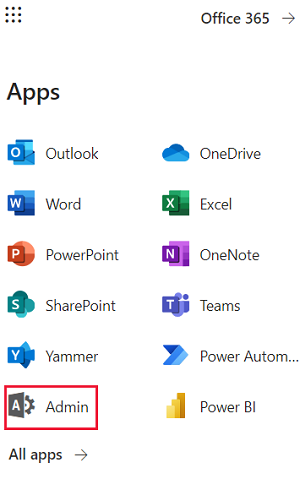
Prípadne môžete prejsť na Centrum spravovania služby Microsoft 365.
Vyberte položku Fakturácia>Nákup služieb.
V časti Power BI vyhľadajte ponuky služby Power BI Premium. Zobrazia sa ako zoznam možností P1 až P3, EM3 a P1 (po mesiacoch).
Vyberte položku Podrobnosti v rámci požadovanej služby, vyberte počet licencií a potom vyberte položku Kúpiť.
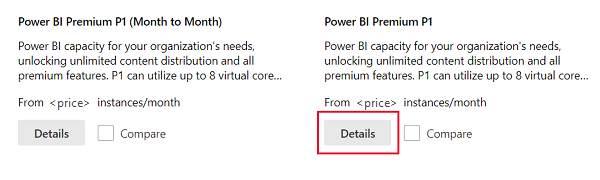
Nákup dokončite pomocou uvedených krokov.
Po dokončení nákupu sa položka zobrazí na stránke Nákup služieb ako zakúpená a aktívna.
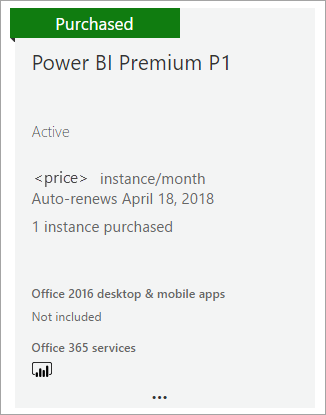
Po zakúpení kapacity sa dozviete, ako spravovať kapacity a priradiť pracovné priestory ku kapacite.
Zakúpenie ďalších kapacít
Keďže už kapacitu máte, môžete si ju rozšíriť podľa rastu vašich potrieb. V rámci organizácie môžete použiť akúkoľvek kombináciu jednotiek SKU s kapacitou Premium (P1 až P3). Rôzne jednotky SKU poskytujú rôzne možnosti prostriedkov.
V Centrum spravovania služby Microsoft 365 vyberte položku Fakturácia>vaše produkty.
Vyberte službu Power BI Premium, do ktorú chcete pridať kapacitu.
Vyberte položku Kúpiť licencie.
Zmeňte počet inštancií, ktoré chcete pre túto položku mať. Po dokončení vyberte položku Odoslať .
Dôležité
Výberom položky Odoslať sa z kreditnej karty zadajte poplatky za súbor.
Na stránke Vaše produkty sa potom bude uvádzať počet vašich inštancií. V rámci portálu na správu služby Power BI v časti Nastavenia kapacity dostupné virtuálne jadrá zodpovedajú zakúpenej kapacite.
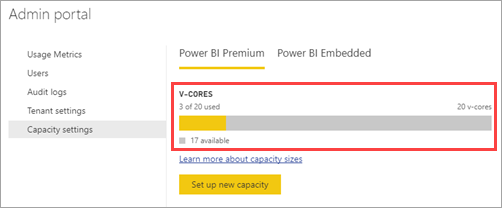
Zrušenie predplatného
Svoje predplatné môžete zrušiť v rámci Centrum spravovania služby Microsoft 365. Ak chcete zrušiť svoje predplatné Premium, postupujte takto.
Prejdite na Centrum spravovania služby Microsoft 365.
Vyberte položku Fakturácia>produktov.
Zo zoznamu vyberte svoj produkt Power BI Premium.
V časti Stav predplatného vyberte položku Zrušiť odber.
Na stránke Zrušiť odber uvidíte, či zodpovedáte za poplatok za predčasné ukončenie.
Prečítajte si tieto informácie a ak chcete pokračovať, vyberte možnosť Zrušiť odber.
Keď zrušíte zrušenie alebo uplynie platnosť vašej licencie
Keď zrušíte svoje predplatné Premium alebo uplynie platnosť licencie vašej kapacity, môžete naďalej pristupovať k svojej kapacite Premium ešte ďalších 30 dní od dátumu zrušenia alebo uplynutia platnosti licencie. Po uplynutí 30 dní sa vaše pracovné priestory presunú do zdieľanej kapacity, ktorá bude naďalej dostupná. Nebudete však môcť zobraziť zostavy založené na sémantických modeloch, ktoré na vykreslenie vyžadujú kapacity Premium. To zahŕňa sémantické modely väčšie ako 1 GB a obnovenia týchto sémantických modelov.
Zakúpenie jednotiek A SKU na testovanie a iné scenáre
Môžete si tiež zakúpiť skladové jednotky A SKU na testovanie a iné scenáre, ktoré poskytujú kapacitu Premium v hodinovom báze. Ďalšie informácie a kroky nájdete v téme Zakúpenie služby Power BI Premium na testovanie.
Zakúpenie licencií Premium na používateľa
Službu Power BI Premium si môžete zakúpiť pre jednotlivých používateľov pomocou licenčného modelu Premium na používateľa. Ďalšie informácie o službe Premium na používateľa nájdete v téme Power BI Premium na používateľa.
Súvisiaci obsah
- Konfigurácia a správa kapacít v službe Power BI Premium\
- Stránka s cenami služby Power BI\
- Power BI Premium: najčastejšie otázky\
- Technická dokumentácia k plánovaniu nasadenia služby Power BI Enterprise
Máte ďalšie otázky? Skúste sa spýtať Komunita Power BI
Pripomienky
Pripravujeme: V priebehu roka 2024 postupne zrušíme službu Problémy v službe GitHub ako mechanizmus pripomienok týkajúcich sa obsahu a nahradíme ju novým systémom pripomienok. Ďalšie informácie nájdete na stránke: https://aka.ms/ContentUserFeedback.
Odoslať a zobraziť pripomienky pre